小弟在08年年中買的一顆7200.11 500G,日前無預警在系統中消失,到BIOS裡完全看不到該硬碟的存在,
當場嚇得六神無主欲哭無淚啊,因為裡面有小弟和老大備份的文件和相簿。第一個反應當然是找資料救援公司詢價,
透過好友協助問到一家自己有讀取設備且還算"便宜"的公司,起跳七張小朋友,公司獎金還沒下來,且已另有它用,
失望之餘,上GOOGLE查看看有沒有什麼其他方案,這一找可不得了,居然有其他先進自行把中雞瘟的硬碟復原,
且成本大約在200元以內,小弟試驗過後硬碟資料成功復原,樂不可支。
相信在滄者也一定有人知道這個方法,而小弟稍微蒐尋過之後並沒看到類似的文章,所以把自己的經驗貼出來,
希望板上有Barracuda 7200.11、Barracuda ES.2 SATA、DiamondMax 22的人不會遇到一樣的慘事,
如果有,這個方法可以做個參考。
**如果想學小弟以這套方法復原硬碟,請先確定自己有足夠的DIY能力及經驗,還有自行承擔後果的決心,
小弟不保證每個案例都能夠完成復原,慎之**
------------------------------------------------------------------------------------------------
這次的教學是針對(1)BIOS抓不到硬碟的狀況,還有一種是(2)BIOS可以抓到硬碟但是只顯示 LBA:0 容量 0 M
如果是(1)的話請繼續往下看,(2)的話直接跳到最底下,小弟有貼出連結,兩者的方法不一樣。
------------------------------------------------------------------------------------------------
事前準備工具
1.T6的星形螺絲起子(拆硬碟電路板)
2.塑膠套(例如裝駕照,信用卡,會員卡,健保卡的塑膠套,切記不能用太薄的)
3.USB解鎖線
4.中雞瘟的硬碟一顆(廢話)
先來介紹USB解鎖線
Nokia CA-42 傳輸線一條,這東西算是老古董,小弟住的地方問了約6家通訊行都沒有,後來是靠網拍找到的,價格約120元上下。

再來要準備杜邦線兩條,可以拆音源線或者蜂鳴器來用,還要電線膠帶或者熱縮套來確保電線不會短路。

把 CA-42 連結到電腦並正確安裝驅動,在裝置管理員的連接埠多出一個接口就對了,移除後把手機接頭剪掉,
找出TX/RX兩條電線,傳輸線裡頭有6條電線,先剝皮使其前端露出銅線。
開啟超級終端機,設定如下,往後開啟超級終端機都是這個設定。
附帶說明一下,小弟用 W7 64 還有 XP SP2 都無法正確辨識 CA-42 ,後來臨時弄一台 XP SP3 才正常驅動。
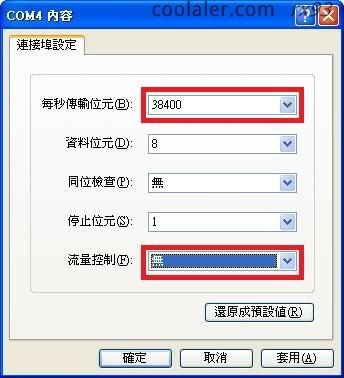
一次讓兩條相接,當正確的TX/RX接在一起時,按鍵盤會使超級終端機的畫面裡出現對應的字母數字或符號。
找到TX/RX後,其他的四條線便可裁掉,將TX/RX和杜邦線結合,必定要確保有做好絕緣處理。
PS.小弟手上這條CA-42裡面有6條電線,其中的綠色與黑色電線即是TX/RX,不過不保證都是這種情況。

讓硬碟接上POWER輸出的電源線,切記不能使用4PIN或者其它的轉接線,否則可能會導致解鎖線或者硬碟燒毀。
硬碟的TX/RX接腳位置圖

硬碟接上解鎖線線後,開啟超級終端機,正確的話會出現下列畫面,沒出現就代表線材接反,或者硬碟不是此種故障模式。
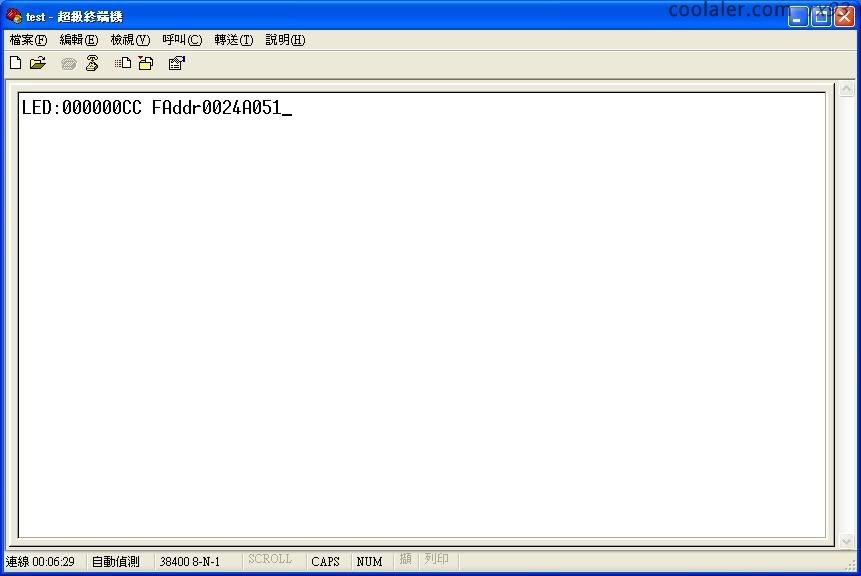
以上步驟都完成後就正式進入解鎖程序,先來看本次的主角還有專為這次作業搭建的裸測機


在硬碟移除電源之下,卸下電路板

用塑膠套蓋住馬達的電源

鎖上電路板,這時有顆螺絲無法鎖上,要妥善保存,等一下會鎖回去

接上電源和USB解鎖線,照之前的設定開啟超級終端機,按下 Ctrl + Z ,會看到下列畫面,沒出現代表TX/RX接反
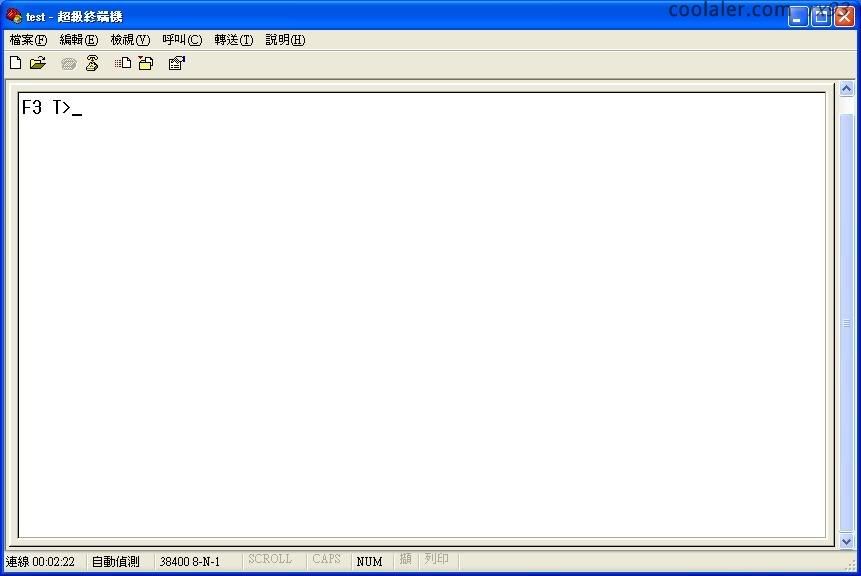
在 F3 T> 後輸入 /2 ,按下 Enter 會變成 F3 2>
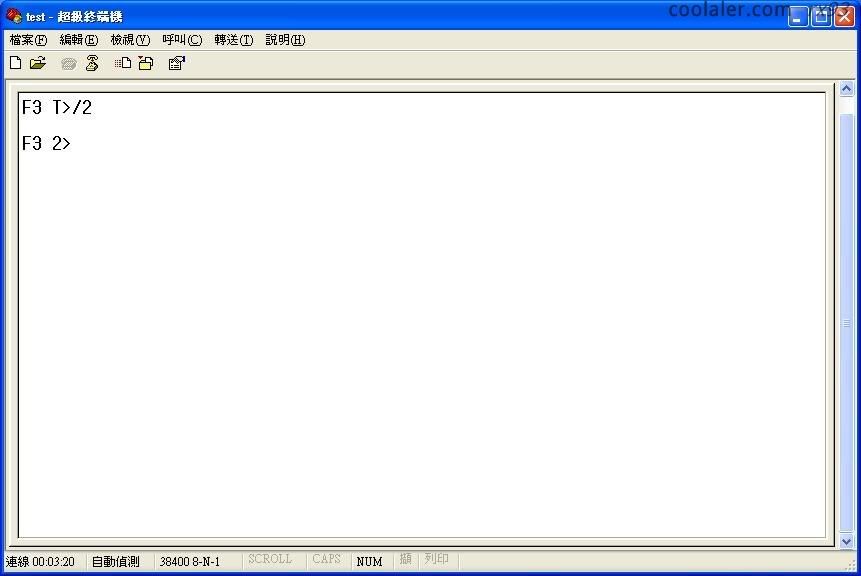
F3 2> 後輸入大寫 Z ,按下 Enter 會出現下列字元
Spin Down Complete
Elapsed Time 0.159 msecs
這邊出現的秒數不一定一樣,但不會有任何影響
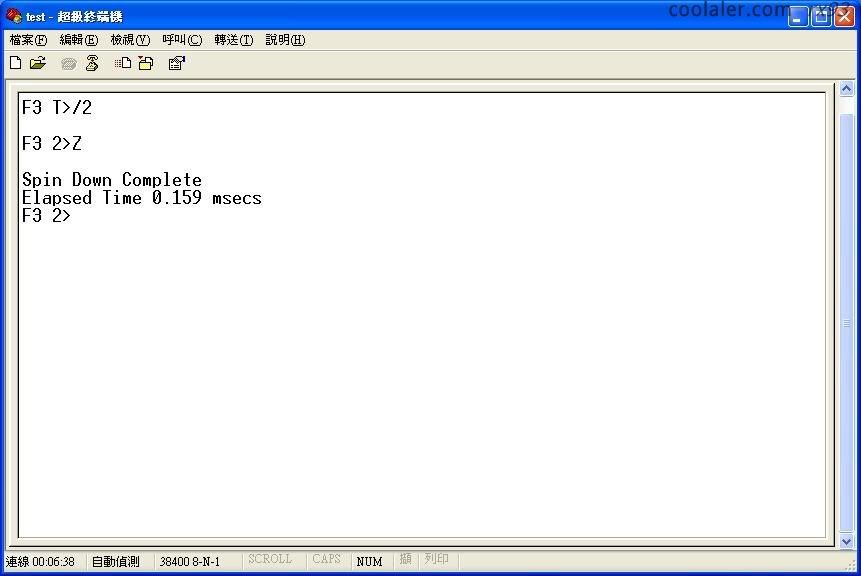
****這個步驟會令人有些緊張,在通電的情況下,慢慢抽走電路板下的塑膠套****
接著輸入大寫 U ,會出現下列字元
Spin Up Complete
Elapsed Time 6.880 secs
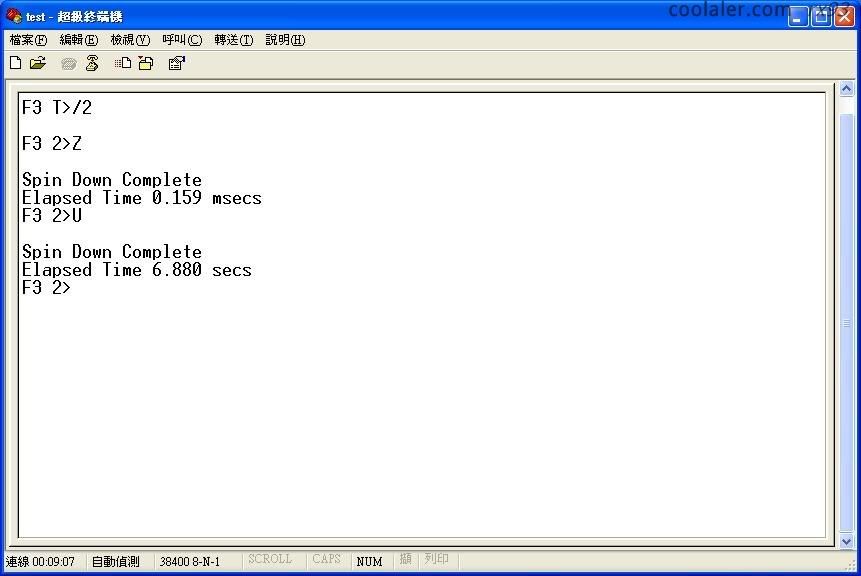
現在輸入 /1 ,按 Enter 變為 F3 1>
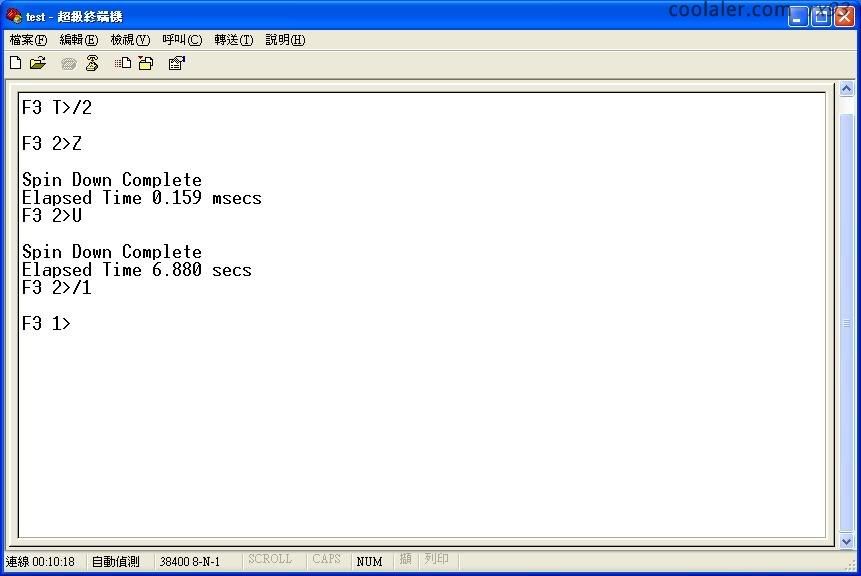
輸入大寫 N1
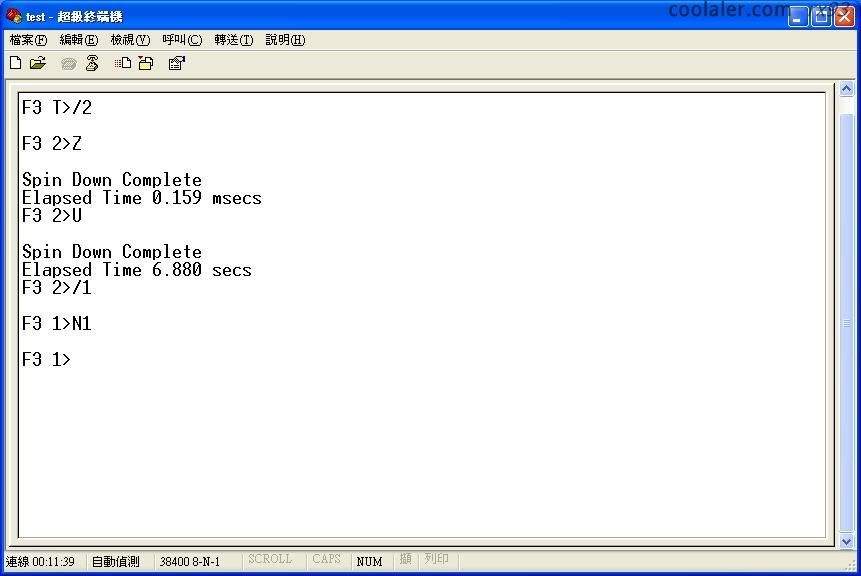
輸入大寫 /T ,按 Enter 變為 F3 T>
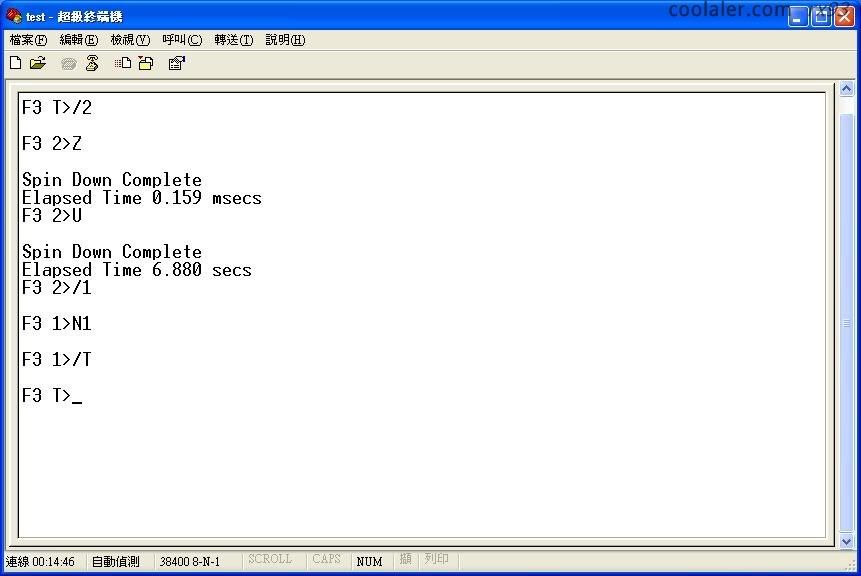
輸入 i4,1,22 ,按 Enter
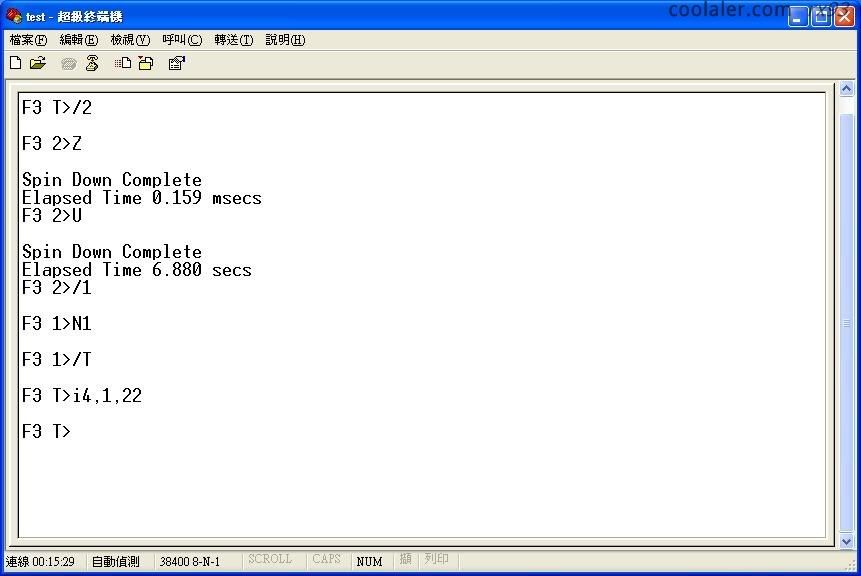
正確完成上述步驟就移除硬碟電源和解鎖線,鎖回最後一顆螺絲,等個10秒鐘,之後連結電源和解鎖線,
重新啟動超級終端機,按下 Ctrl + Z 看到 F3 T>

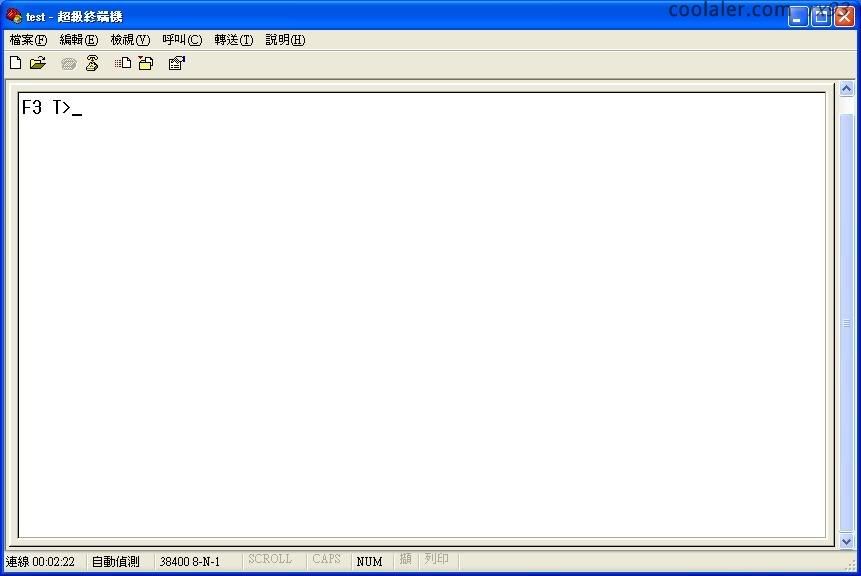
輸入 m0,2,2,,,,,22 ,按 Enter 後稍等一下會看到下列畫面
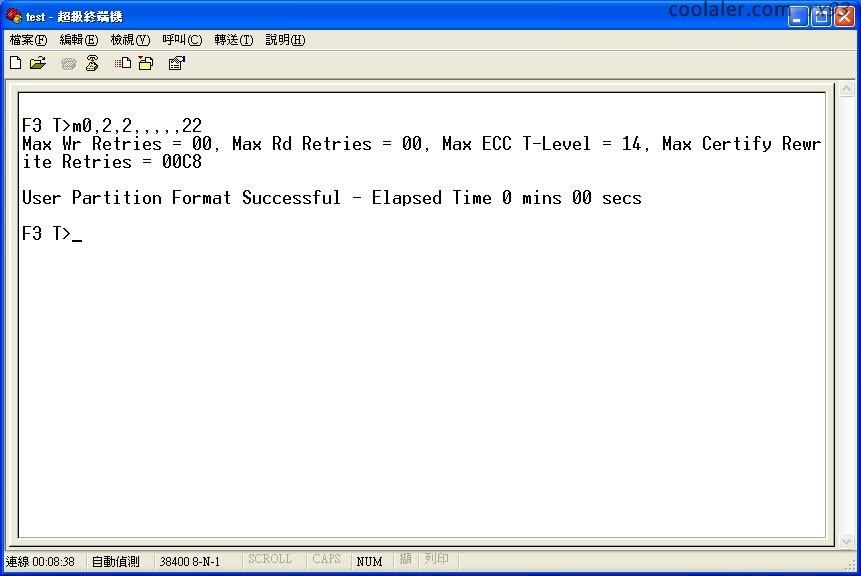
救援步驟到這邊已經結束,接下來請正常接上硬碟到主機板,小弟在BIOS和WINDOWS都可看到硬碟資訊
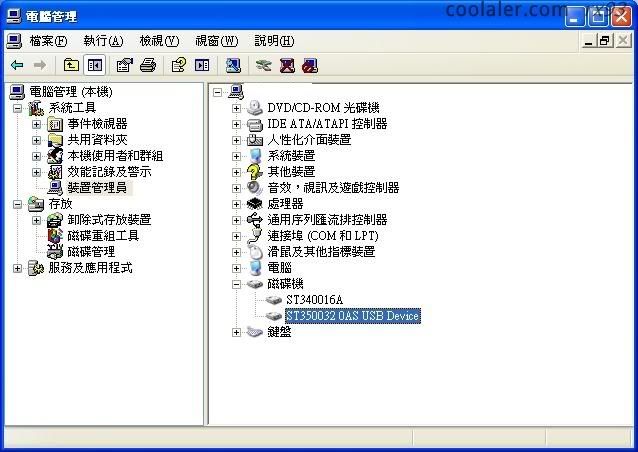
再來就是馬上刷新硬碟韌體,或者買顆新的硬碟來複製資料做備份,小弟是打算送硬碟出國深造去~~~
感謝收看小弟的不專業教學
以下是小弟所參考的網址,非常感謝這兩篇文章的作者
狀況(1)可參考
http://www.mobile01.com/topicdetail.php?f=297&t=1058358&p=1
狀況(2)可參考
http://minchuanwang.blogspot.com/2009/03/seagate-720011-1bioslba0-0m-2bios.html
當場嚇得六神無主欲哭無淚啊,因為裡面有小弟和老大備份的文件和相簿。第一個反應當然是找資料救援公司詢價,
透過好友協助問到一家自己有讀取設備且還算"便宜"的公司,起跳七張小朋友,公司獎金還沒下來,且已另有它用,
失望之餘,上GOOGLE查看看有沒有什麼其他方案,這一找可不得了,居然有其他先進自行把中雞瘟的硬碟復原,
且成本大約在200元以內,小弟試驗過後硬碟資料成功復原,樂不可支。
相信在滄者也一定有人知道這個方法,而小弟稍微蒐尋過之後並沒看到類似的文章,所以把自己的經驗貼出來,
希望板上有Barracuda 7200.11、Barracuda ES.2 SATA、DiamondMax 22的人不會遇到一樣的慘事,
如果有,這個方法可以做個參考。
**如果想學小弟以這套方法復原硬碟,請先確定自己有足夠的DIY能力及經驗,還有自行承擔後果的決心,
小弟不保證每個案例都能夠完成復原,慎之**
------------------------------------------------------------------------------------------------
這次的教學是針對(1)BIOS抓不到硬碟的狀況,還有一種是(2)BIOS可以抓到硬碟但是只顯示 LBA:0 容量 0 M
如果是(1)的話請繼續往下看,(2)的話直接跳到最底下,小弟有貼出連結,兩者的方法不一樣。
------------------------------------------------------------------------------------------------
事前準備工具
1.T6的星形螺絲起子(拆硬碟電路板)
2.塑膠套(例如裝駕照,信用卡,會員卡,健保卡的塑膠套,切記不能用太薄的)
3.USB解鎖線
4.中雞瘟的硬碟一顆(廢話)
先來介紹USB解鎖線
Nokia CA-42 傳輸線一條,這東西算是老古董,小弟住的地方問了約6家通訊行都沒有,後來是靠網拍找到的,價格約120元上下。

再來要準備杜邦線兩條,可以拆音源線或者蜂鳴器來用,還要電線膠帶或者熱縮套來確保電線不會短路。

把 CA-42 連結到電腦並正確安裝驅動,在裝置管理員的連接埠多出一個接口就對了,移除後把手機接頭剪掉,
找出TX/RX兩條電線,傳輸線裡頭有6條電線,先剝皮使其前端露出銅線。
開啟超級終端機,設定如下,往後開啟超級終端機都是這個設定。
附帶說明一下,小弟用 W7 64 還有 XP SP2 都無法正確辨識 CA-42 ,後來臨時弄一台 XP SP3 才正常驅動。
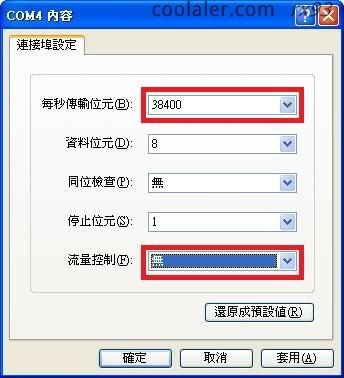
一次讓兩條相接,當正確的TX/RX接在一起時,按鍵盤會使超級終端機的畫面裡出現對應的字母數字或符號。
找到TX/RX後,其他的四條線便可裁掉,將TX/RX和杜邦線結合,必定要確保有做好絕緣處理。
PS.小弟手上這條CA-42裡面有6條電線,其中的綠色與黑色電線即是TX/RX,不過不保證都是這種情況。

讓硬碟接上POWER輸出的電源線,切記不能使用4PIN或者其它的轉接線,否則可能會導致解鎖線或者硬碟燒毀。
硬碟的TX/RX接腳位置圖

硬碟接上解鎖線線後,開啟超級終端機,正確的話會出現下列畫面,沒出現就代表線材接反,或者硬碟不是此種故障模式。
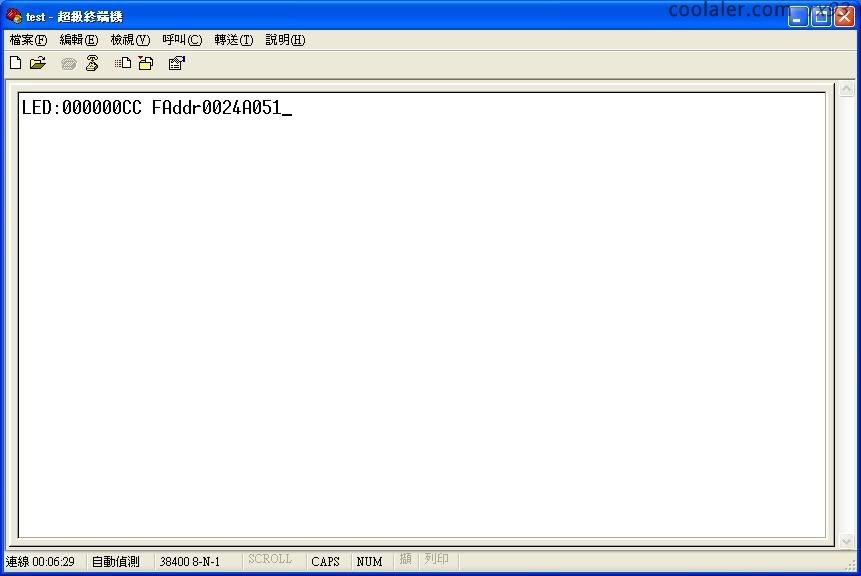
以上步驟都完成後就正式進入解鎖程序,先來看本次的主角還有專為這次作業搭建的裸測機


在硬碟移除電源之下,卸下電路板

用塑膠套蓋住馬達的電源

鎖上電路板,這時有顆螺絲無法鎖上,要妥善保存,等一下會鎖回去

接上電源和USB解鎖線,照之前的設定開啟超級終端機,按下 Ctrl + Z ,會看到下列畫面,沒出現代表TX/RX接反
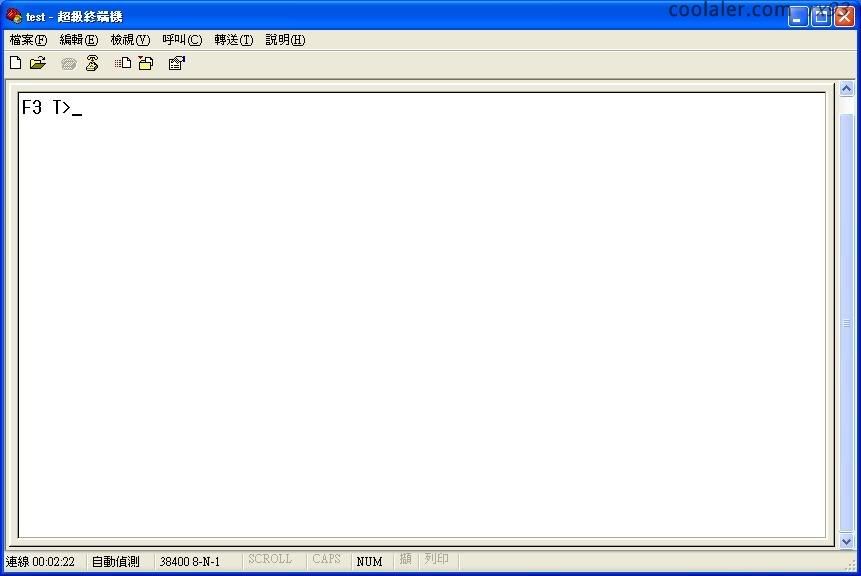
在 F3 T> 後輸入 /2 ,按下 Enter 會變成 F3 2>
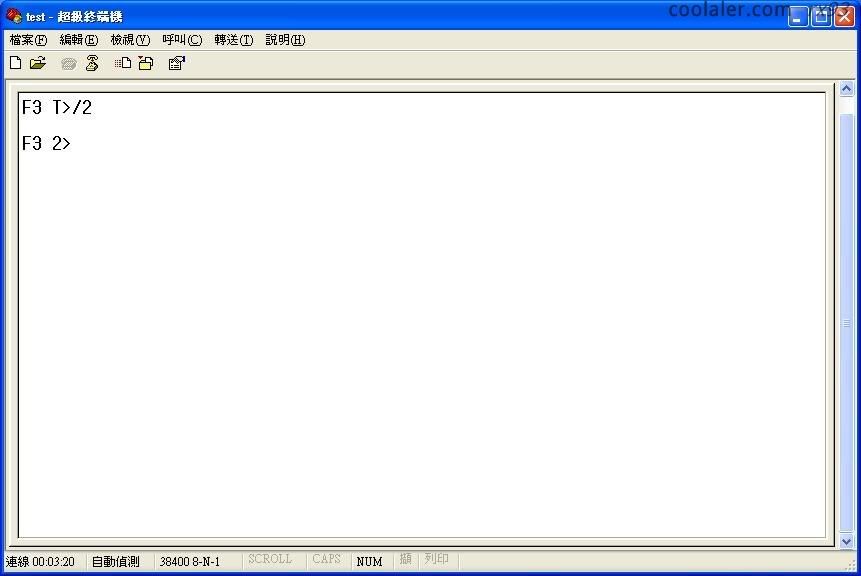
F3 2> 後輸入大寫 Z ,按下 Enter 會出現下列字元
Spin Down Complete
Elapsed Time 0.159 msecs
這邊出現的秒數不一定一樣,但不會有任何影響
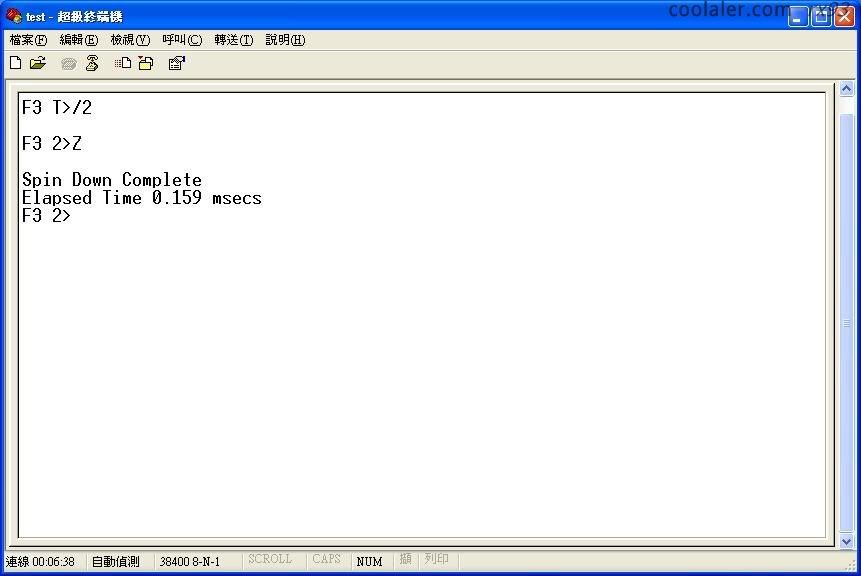
****這個步驟會令人有些緊張,在通電的情況下,慢慢抽走電路板下的塑膠套****
接著輸入大寫 U ,會出現下列字元
Spin Up Complete
Elapsed Time 6.880 secs
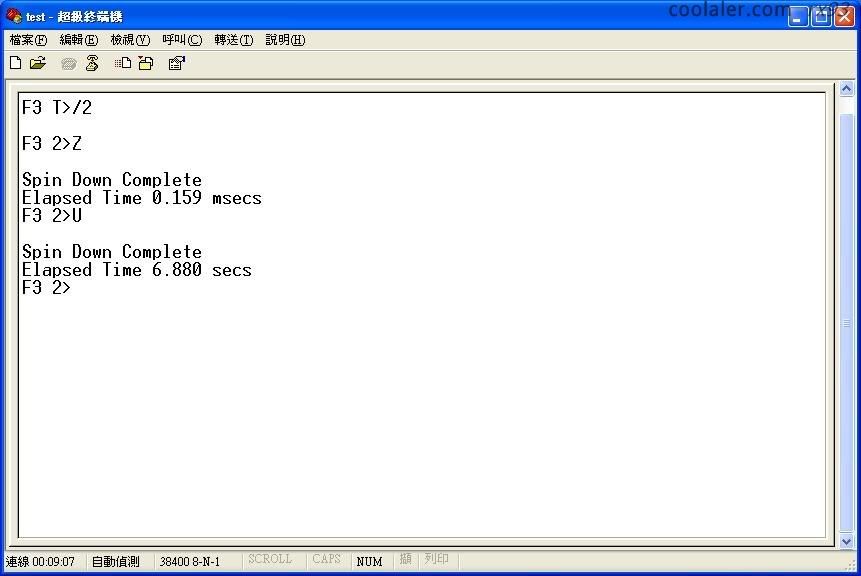
現在輸入 /1 ,按 Enter 變為 F3 1>
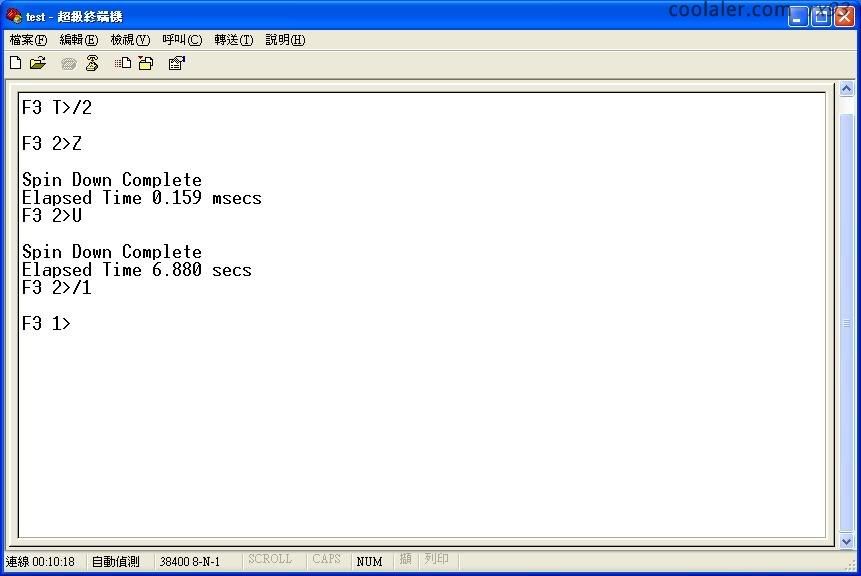
輸入大寫 N1
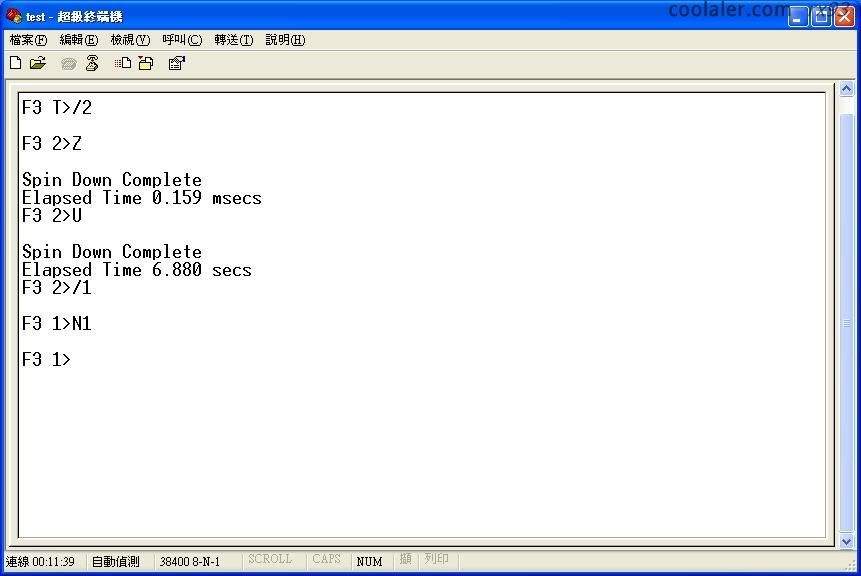
輸入大寫 /T ,按 Enter 變為 F3 T>
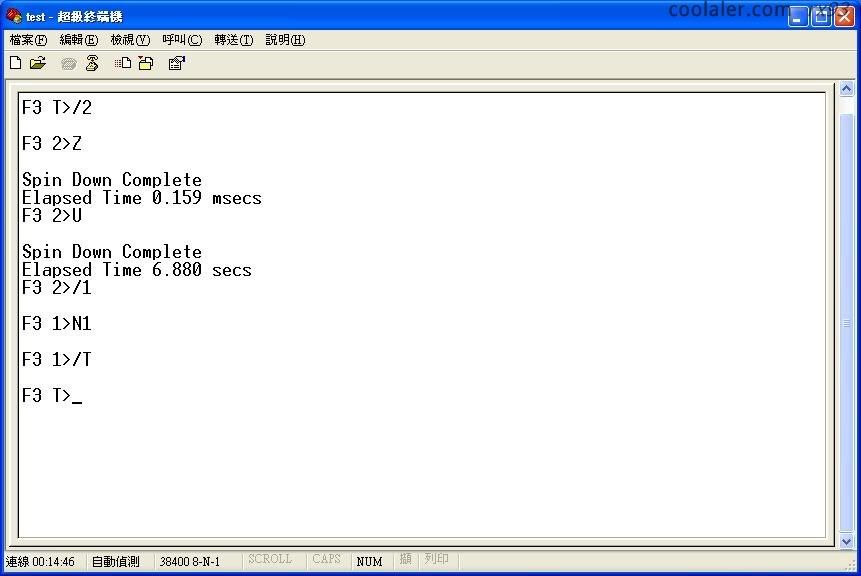
輸入 i4,1,22 ,按 Enter
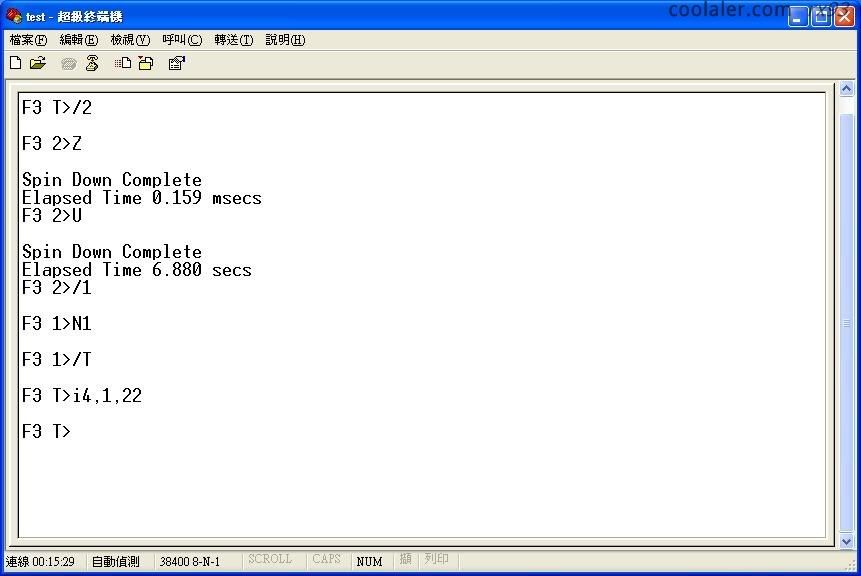
正確完成上述步驟就移除硬碟電源和解鎖線,鎖回最後一顆螺絲,等個10秒鐘,之後連結電源和解鎖線,
重新啟動超級終端機,按下 Ctrl + Z 看到 F3 T>

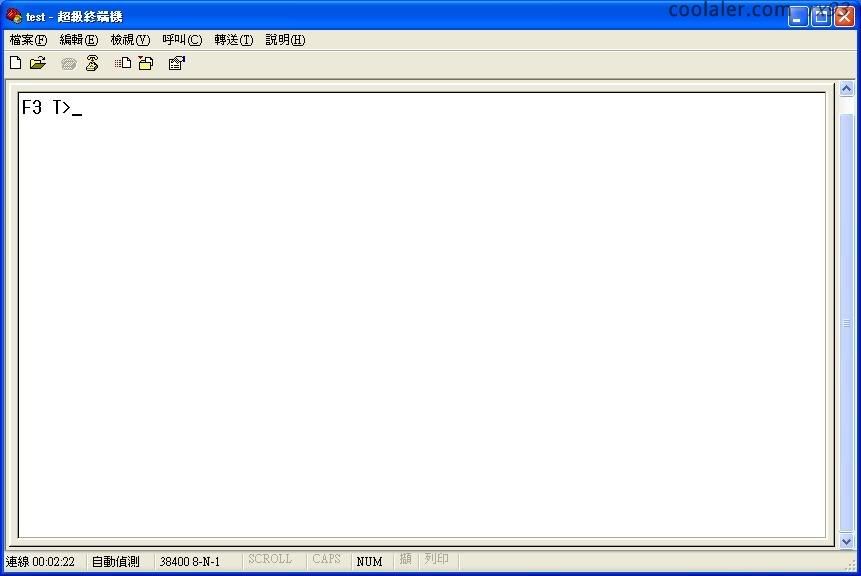
輸入 m0,2,2,,,,,22 ,按 Enter 後稍等一下會看到下列畫面
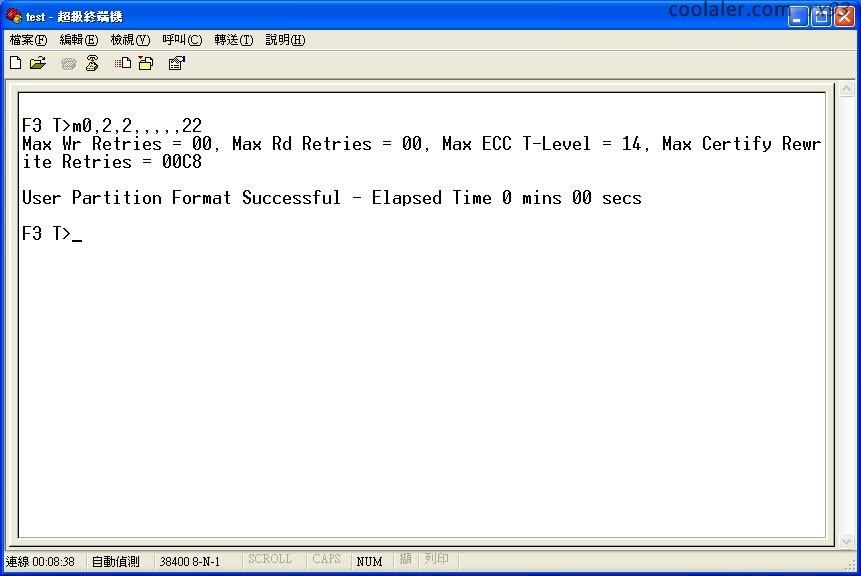
救援步驟到這邊已經結束,接下來請正常接上硬碟到主機板,小弟在BIOS和WINDOWS都可看到硬碟資訊
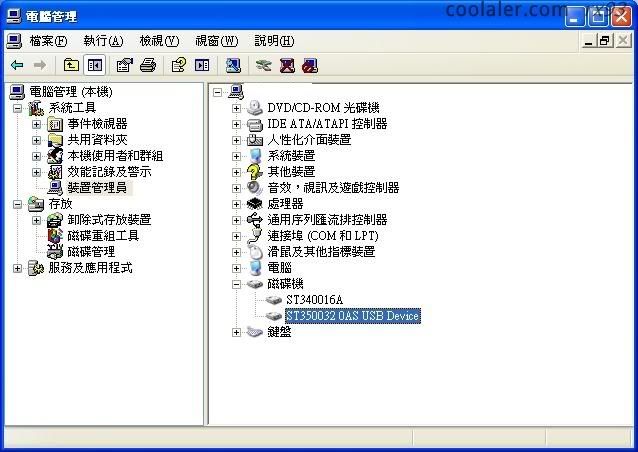
再來就是馬上刷新硬碟韌體,或者買顆新的硬碟來複製資料做備份,小弟是打算送硬碟出國深造去~~~
感謝收看小弟的不專業教學
以下是小弟所參考的網址,非常感謝這兩篇文章的作者
狀況(1)可參考
http://www.mobile01.com/topicdetail.php?f=297&t=1058358&p=1
狀況(2)可參考
http://minchuanwang.blogspot.com/2009/03/seagate-720011-1bioslba0-0m-2bios.html


